Tā kā esat izcils spēlētājs, vai zināt, kā novērst klēpjdatora pārkaršanas problēmas spēļu laikā? Klēpjdatora pārkaršana ir izplatīta parādība, spēlējot smagas grafikas spēles un nepārtraukti straumējot videoklipus utt.
Neskatoties uz to, ka tiek izmantoti spēļu klēpjdatori, klēpjdators pārkarst, kamēr tas ir pastāvīga problēma. Klēpjdatora pārkaršanas galvenais trūkums ir tas, ka tā ietekmē klēpjdatora veiktspēju un var sabojāt aparatūru.
Vairāki citi gadījumi var izraisīt arī klēpjdatora pārkaršanas simptomus, piemēram, kad klēpjdators tiek uzlādēts. Pat pavisam jauns klēpjdators var pārkarst, veicot darbietilpīgus uzdevumus. Bieži vien klēpjdators var izslēgties vai avarēt pārkaršanas dēļ
Tādējādi apskatīsim dažus veidus, kā klēpjdatora pārkaršanas problēmu novēršana un novēršana veicot augstas klases uzdevumus.
Kā novērst klēpjdatora pārkaršanu
Tālāk apkopotās metodes ir vieni no ieteicamākajiem risinājumiem, kas var palīdzēt tikt galā ar klēpjdatora pārkaršanas problēmām.
1. Uzlādējiet savu klēpjdatoru
Dažreiz klēpjdators var pārkarst, ja klēpjdators nav pietiekami uzlādēts. Dažas spēles arī rada lielu spiedienu uz aparatūru. Tāpēc klēpjdatora uzlāde spēļu laikā ir ideālākais un vienkāršākais risinājums, lai spēļu laikā klēpjdators būtu vēss.
2. Notīriet savu klēpjdatoru
Klēpjdatora tīrīšana ir vēl viens risinājums atrisināt pārkaršanas problēmas kad klēpjdatori ir veci un ir sakrājuši putekļus, kas pārklāj ventilatorus un tādējādi izraisa pārkaršanu.
Ventilatoru tīrīšanai no apakšas varat izmantot saspiestu gaisu. To var izdarīt, atverot klēpjdatoru no apakšas vai pat neatverot to
Lasi arī: Kā novērst melnā ekrāna problēmas operētājsistēmā Windows 10
3. Izmantojiet dzesēšanas paliktni
Dzesēšanas paliktnis vai ārējie ventilatori var palīdzēt atvēsināt klēpjdatoru spēļu vai video straumēšanas laikā. Šīs ierīces var samazināt klēpjdatora temperatūru un nodrošināt klēpjdatora nevainojamu darbību.
4. Mainiet barošanas iestatījumus
Ja neizmantojat ieteicamos jaudas iestatījumus, tas var izraisīt klēpjdatora pārkaršanas problēmas. Šī procesa izmantošana var mainīt CPU jaudas izmantošanu un galu galā palīdzēt samazināt klēpjdatora temperatūru. Lai to izdarītu, varat skatīt tālāk norādītās darbības.
- Jūs varat doties uz "Strāvas un miega iestatījumi" no izvēlnes Sākt.
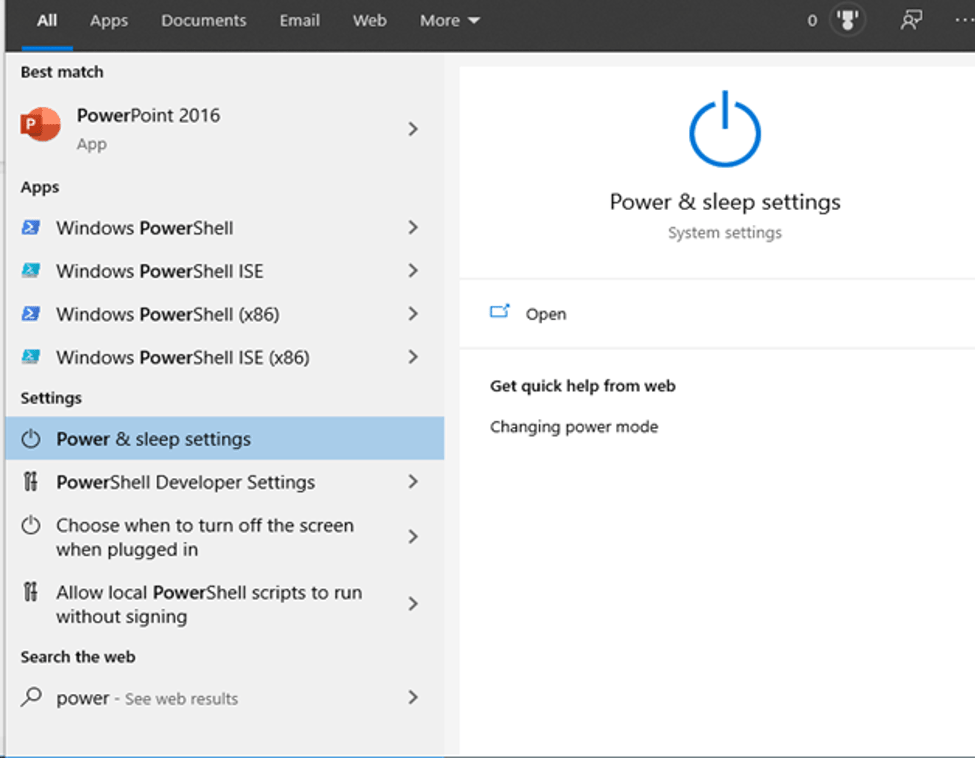
- Jums jāiet uz "Papildu jaudas iestatījumi" atrodas sadaļā Saistītie iestatījumi.
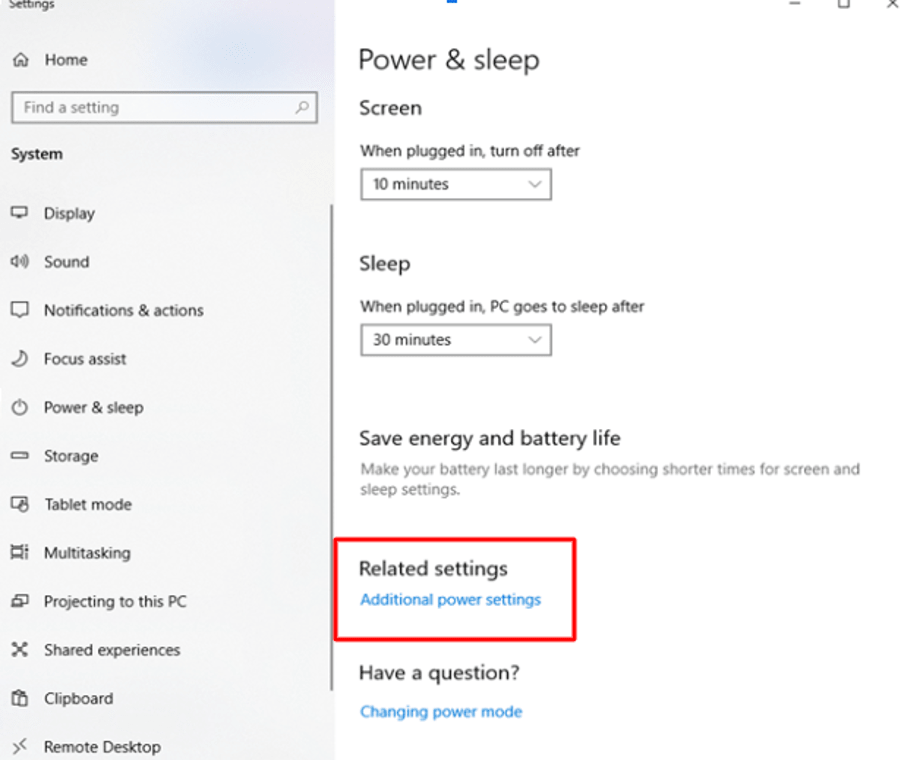
- Pēc tam tiks atvērts logs Enerģijas opcijas, kurā varat mainīt plāna iestatījumus.
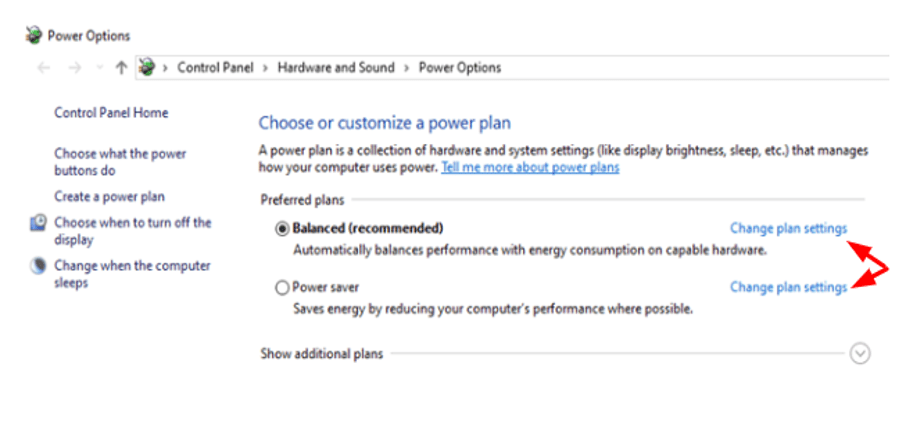
- Pēc tam tiks atvērts barošanas opciju logs, kurā varēsit mainīt plāna iestatījumus.
- Turklāt varat noklikšķināt uz “Mainīt papildu jaudas iestatījumus” un izvērst sadaļu “Procesora jaudas pārvaldība”, lai samazinātu “Maksimālā procesora stāvokļa” vērtību.
- Varat arī samazināt “Minimālā procesora stāvokļa” vērtību.
- Visbeidzot, varat noklikšķināt uz “Lietot” un “Labi”, lai saglabātu izmaiņas un stātos spēkā, lai klēpjdatora pārkaršanas problēma tiktu atrisināta.
5. Izmantojiet barošanas problēmu risinātāju
Izmantojot iebūvēto Windows utilītu pakalpojumu, lai atklāt un atrisināt strāvas padeves problēmas ir vēl viena saprātīga pieeja. Tas, ko varat darīt, ir aprakstīts tālāk norādītajās darbībās.
- Atveriet lietotnes Iestatījumi sadaļu Atjaunināšana un drošība.

- Tālāk noklikšķiniet uz Problēmu novēršana.
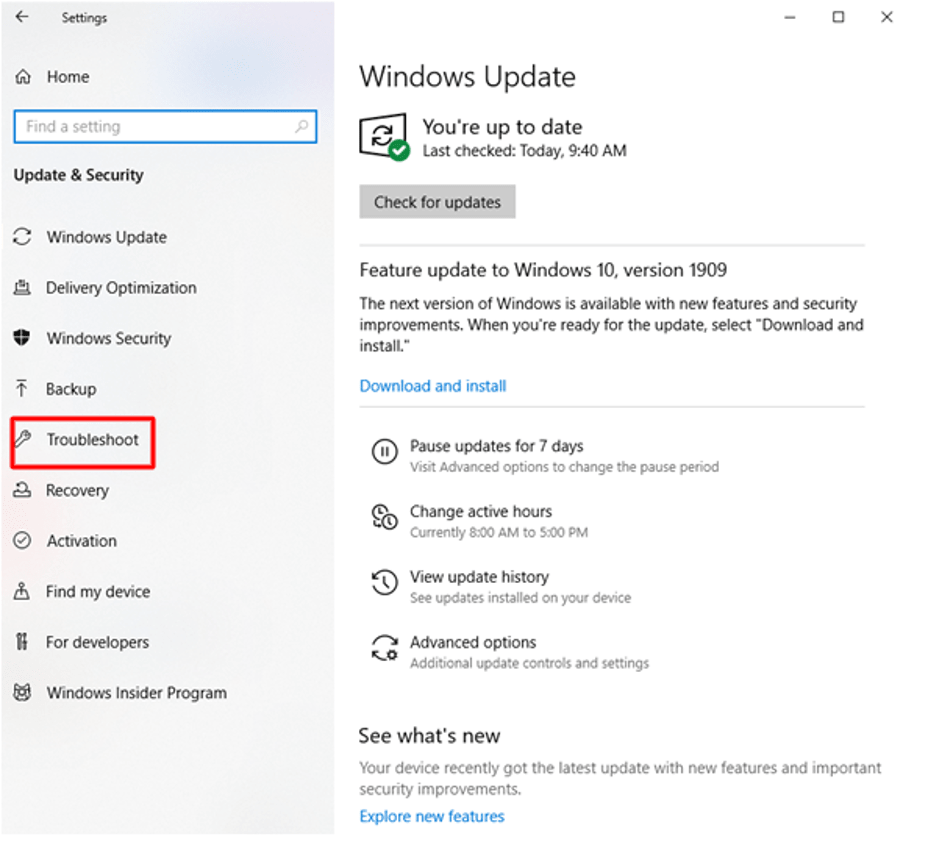
- Šeit varat noklikšķināt uz opcijas “Barošana”, kas atrodas sadaļā “Citu problēmu atrašana un labošana”.
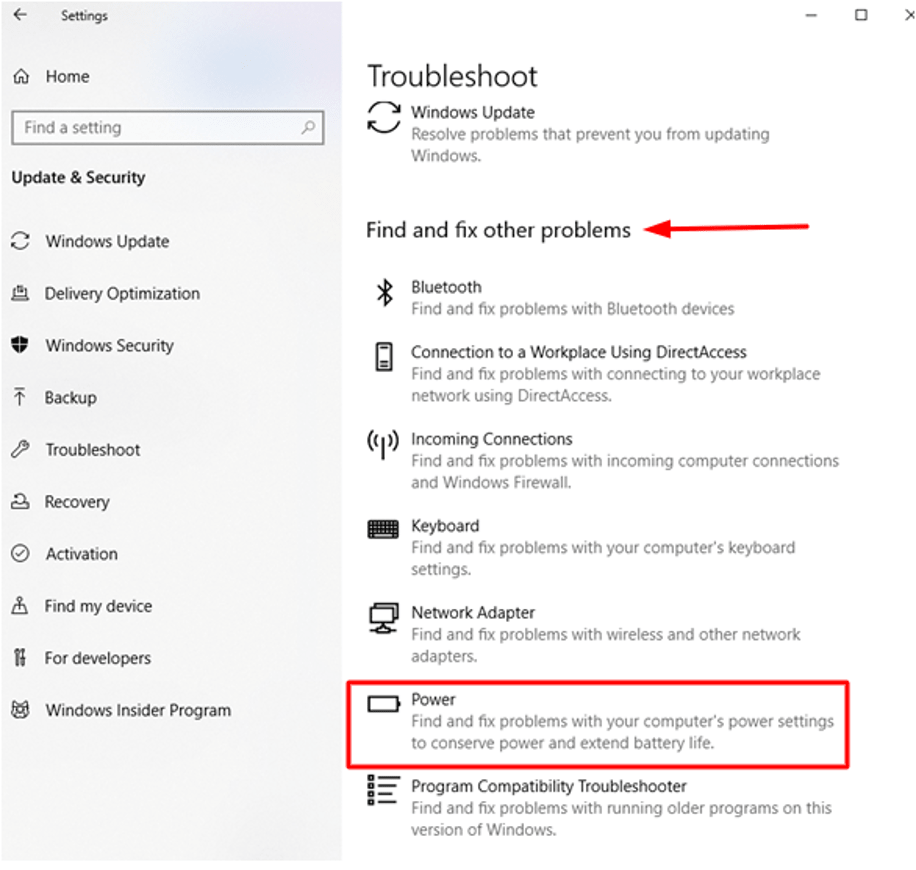
- Visbeidzot, jūs varat “Palaidiet problēmu risinātāju”.
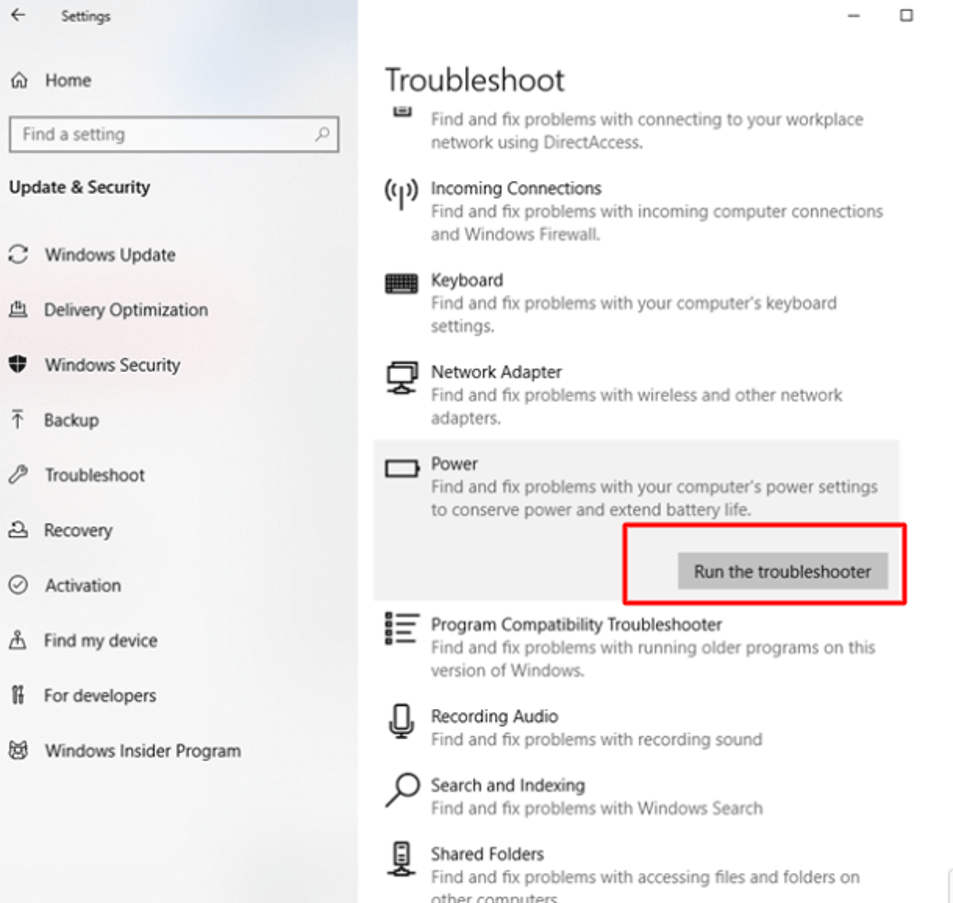
- Tas automātiski skenēs klēpjdatoru un novērsīs attiecīgās problēmas.
6. Restartējiet klēpjdatoru
Dažreiz varat izmēģināt šo efektīvo ātro risinājumu, lai atdzesētu klēpjdatora temperatūru. Izslēdzot datoru un atvienojot lādētāju, kā arī atvienojot akumulatoru, iekārta kādu laiku var atdzist.
Pēc tam varat atkārtoti pievienot akumulatoru un lādētāju, pēc tam ieslēdzot klēpjdatoru. Tas galu galā var novērst nelielas kļūdas un samazināt pārkaršanu.
Lasīt vairāk: Kā bez maksas jaunināt uz Windows 10
7. Atsaukt Overclocking
Noteiktos apstākļos, ja esat pārspīlējis grafisko karti, centrālo procesoru vai citus komponentus, tas var notikt izraisīt pārkaršanas problēmas, jo overclocking liek komponentiem strādāt ātrāk, lai veiktu vairāk darbību katrā otrais.
Tādējādi, mainot pulksteņa iestatījumus uz noklusējuma vērtību, var novērstu klēpjdatora pārkaršanu. Reizēm pulksteņa vērtības samazināšana zem noklusējuma var vēl vairāk samazināt enerģijas patēriņu un tādējādi samazināt iekārtas sildīšanas tendenci; tomēr tas var arī samazināt veiktspēju.
8. Samaziniet FPS
Lai iegūtu labāku spēļu un video skatīšanās pieredzi, bieži tiek dota priekšroka lielākam kadru skaitam sekundē (FPS), taču vai zinājāt, ka tas arī pārkarst jūsu klēpjdatoru?
Tāpēc ļoti ieteicams FPS samazināt līdz 60.
9. Izmantojiet integrēto grafikas karti
Spēļu klēpjdatoriem ir speciāla grafikas karte, kā arī integrēta grafikas karte. Īpašā grafiskā karte nodrošina izcilu spēļu pieredzi un arī nodrošina, ka tā spēj nodrošināt līdzsvarotu veiktspēju. Tomēr tas rada arī pārkaršanas problēmas.
Tāpēc pagaidu risinājums, lai novērstu pārkaršanu, ir izmantot integrēto GPU, nevis tam paredzēto. Integrētās grafiskās kartes nepatērē tikpat daudz enerģijas un pēc tam neražo tik daudz siltuma. Tomēr spēļu laikā klēpjdators var darboties vājāk.
Integrēto GPU varat iestatīt kā noklusējuma procesoru, kad esat pārliecinājies, ka esat pārbaudījis savu grafikas vadības paneļu rīku, piemēram, Nvidia vai AMD.
10. Atjauniniet grafikas draiverus
Ir vairāki veidi, kā atjauniniet grafikas draiverus jo tas var būtiski ietekmēt tā veiktspēju un novērst klēpjdatora pārkaršanas simptomus.
- Manuāla atjaunināšana - To var izdarīt, ražotāja vietnē meklējot nepieciešamos draiverus un instalējot tos savā sistēmā.
- Ierīču pārvaldnieks - Šis ir vēl viens galamērķis, no kura varat atrast sistēmā instalēto grafikas draiveri un atjaunināt tos manuāli, izmantojot Windows.
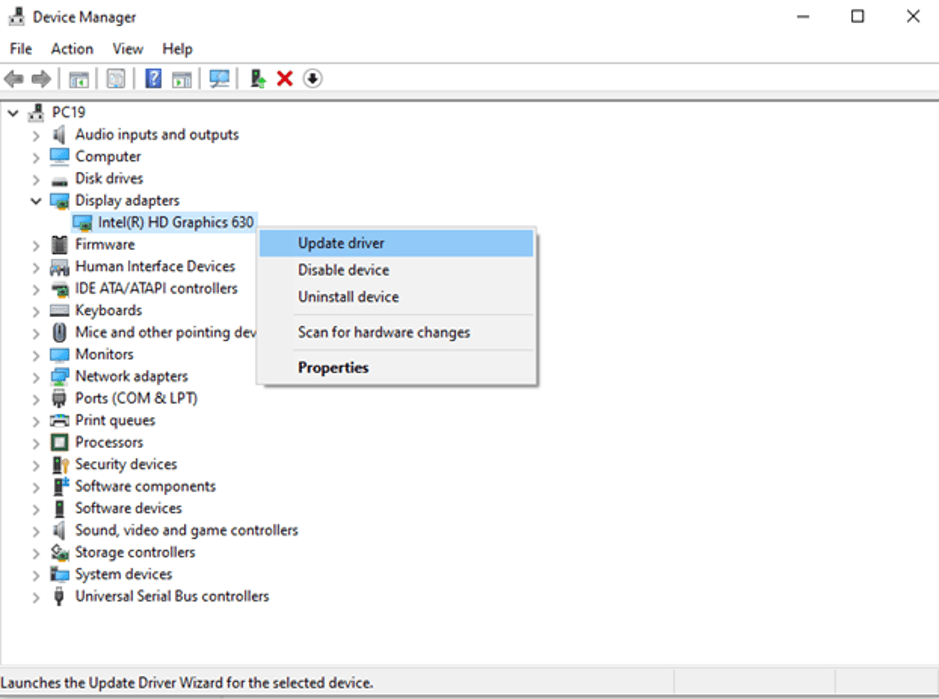
- Draiveru atjaunināšanas programmatūra - Smart instalēšana draiveru atjaunināšanas rīks var atklāt novecojušus, bojātus vai trūkstošus draiverus jūsu sistēmā, kā arī tos automātiski atjaunināt. Tātad, ja nevēlaties tērēt laiku, manuāli meklējot saderīgus grafiskos draiverus, viss, kas jums nepieciešams, ir īpaša draivera atjaunināšanas programmatūra.
11. Uzdevumu pārvaldnieks
Šī atkal ir vispārināta metode, kā novērst klēpjdatora apkures problēmas, kad klēpjdators veic intensīvus uzdevumus.
Citas programmas un procesus var piespiedu kārtā pārtraukt, dodoties uz uzdevumu pārvaldnieku. Cilnē Procesi varat noteikt, kuri citi procesi un lietotnes intensīvi patērē sistēmas resursus, un pārtraukt tos, izmantojot "Beigt uzdevumu" opciju.
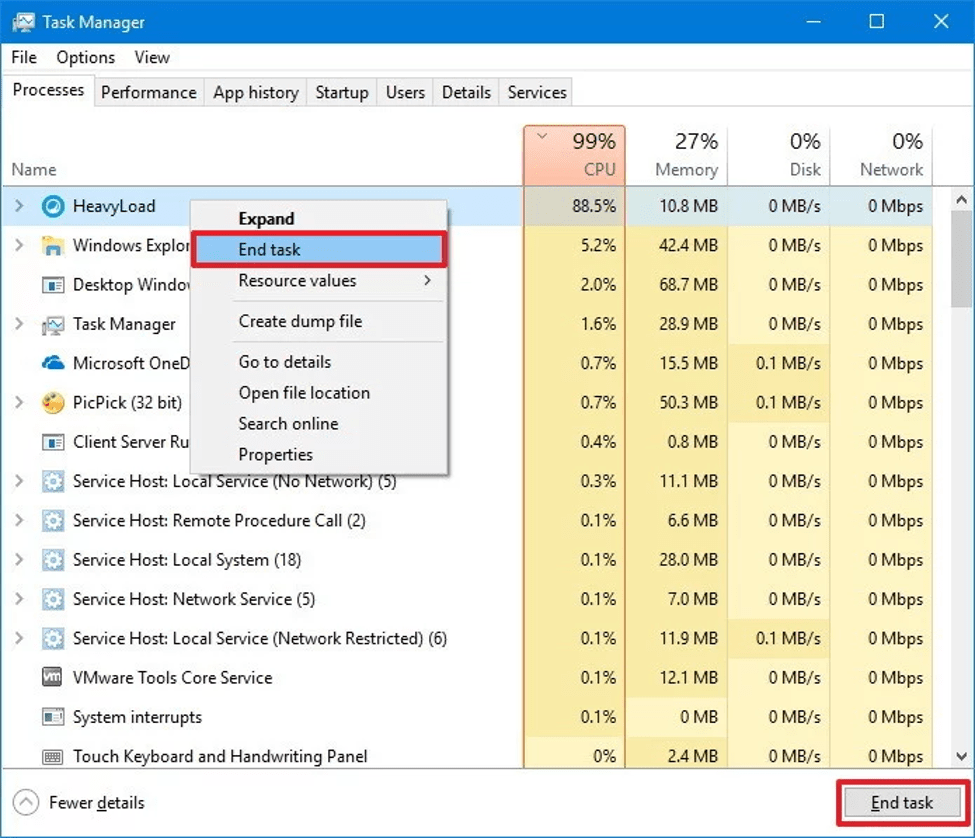
12. Nomainiet lādētāju un akumulatoru
Visbeidzot, ja iepriekš minētās metodes nav atrisinājušas pārkaršanas problēmu, tad varat apsvērt jauna lādētāja vai klēpjdatora akumulatora iegādi, jo dažkārt bojāts lādētājs vai vecāks akumulators var ātri paaugstināt temperatūru un traucēt sistēmas veiktspēju.
Apkopojot
Tādējādi mēs redzējām dažādas metodes, kas var vai nu īslaicīgi mazināt klēpjdatora pārkaršanas problēmu, vai pilnībā atrisināt to uz visiem laikiem. Klēpjdatora pārkaršana spēļu vai citu stingru uzdevumu laikā ir izplatīta parādība mūsu ikdienas dzīvē.
Turklāt vienmēr ieteicams klēpjdatorus darbināt labi vēdināmā un gaisa kondicionētā vidē. Izvairieties arī no jebkuras elektroniskas ierīces pārmērīgas uzlādes, jo tā sabojā akumulatoru un var izraisīt pēkšņas pārkaršanas problēmas klēpjdatoros un vairākās citās ierīcēs.
Turot klēpjdatoru uz tīras virsmas, var nodrošināt, ka ventilatorus neaizsedz putekļi. Vēl viens izplatīts uzlauzums ir klēpjdatora turēšana uz paaugstinātas virsmas, lai nodrošinātu, ka sistēmas apakšējā daļa saņem nepārtrauktu gaisa plūsmu.